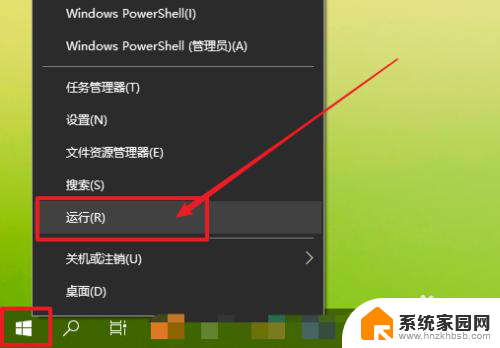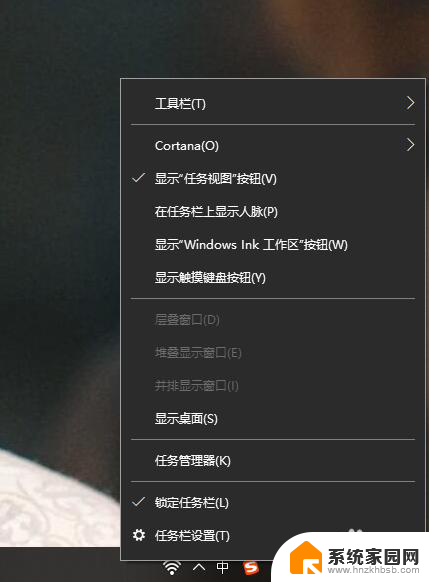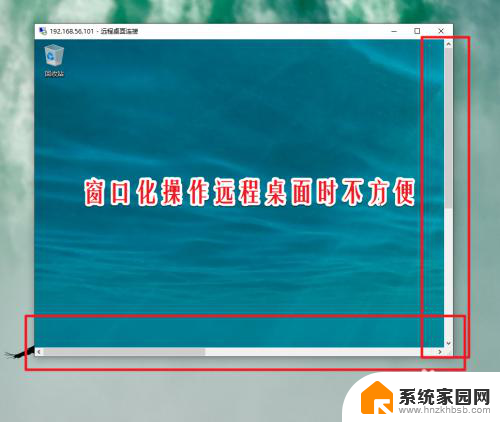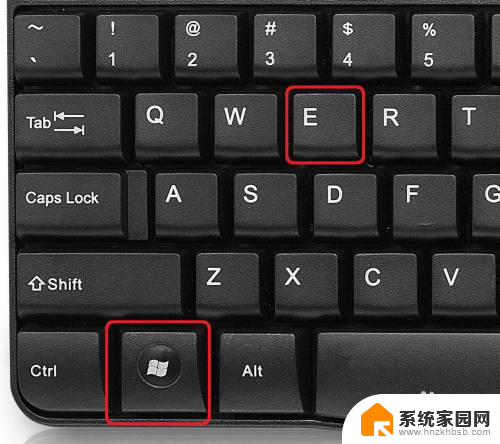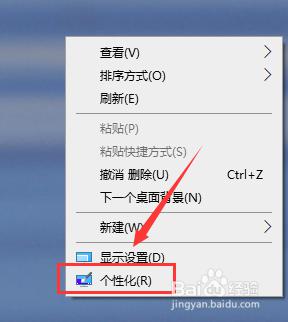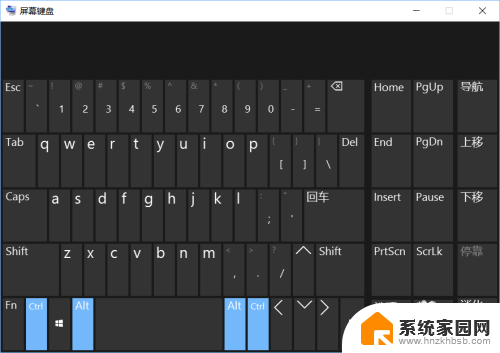win10系统最小化文件怎么都找不到了 Win10程序窗口最小化不见了怎么办
更新时间:2024-04-12 09:05:13作者:xiaoliu
当我们使用Win10系统时,有时会遇到程序窗口突然消失的情况,尤其是在文件最小化后无法再找到它的时候,这个问题可能会让我们感到困惑和焦虑,不知道该如何解决。当Win10程序窗口最小化不见了时,我们应该如何应对呢?接下来我们将探讨一些可能的解决方法,帮助您找回丢失的程序窗口。
具体方法:
1.选择属性
可以重新设置一下系统的设置,在桌面“计算机”快捷图标上右键。选择“属性”。
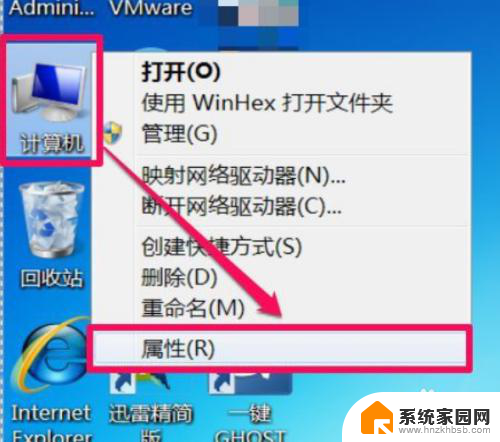
2.选择高级系统设置
进入系统窗口,在左侧选择“高级系统设置”这一项。
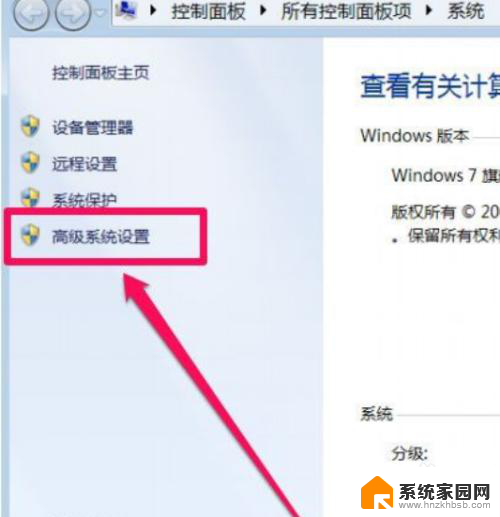
3.选择设置
选择“高级”选项卡,选择“性能”中的“设置”按钮。
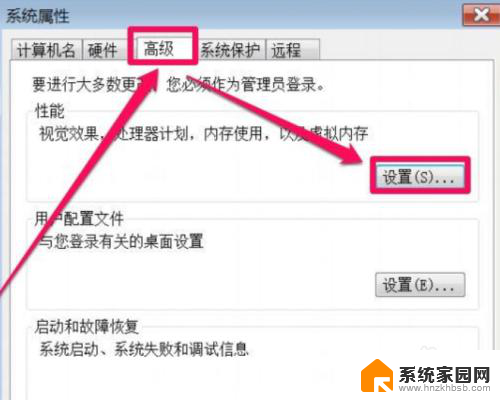
4.选择视觉效果
选择“视觉效果”选项卡,选择“让Windows选择计算机的最佳效果”这一项确定。也能解决任务栏不显示最小化窗口的问题。
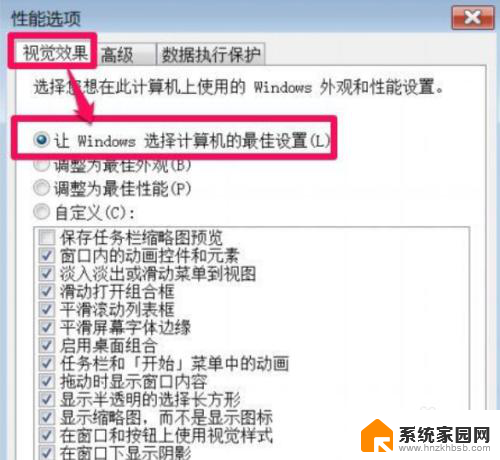
以上是关于在win10系统中找不到最小化文件的全部内容,如果您遇到类似的问题,可以参考本文中提供的步骤进行修复,希望这对大家有所帮助。